Written by
TomSmith[Gratis]Recuperar archivos de la Papelera vaciada en Mac
Resumen: Este post explica cómo recuperar archivos de la Papelera vaciada en Mac. Dependiendo de si has hecho copia de seguridad de los archivos eliminados, elige las diferentes formas de deshacer la Papelera vacía en Mac con o sin software. En caso de que no hayas hecho copia de seguridad de los archivos vaciados, puedes descargar gratis iBoysoft Data Recovery for Mac para recuperarlos.
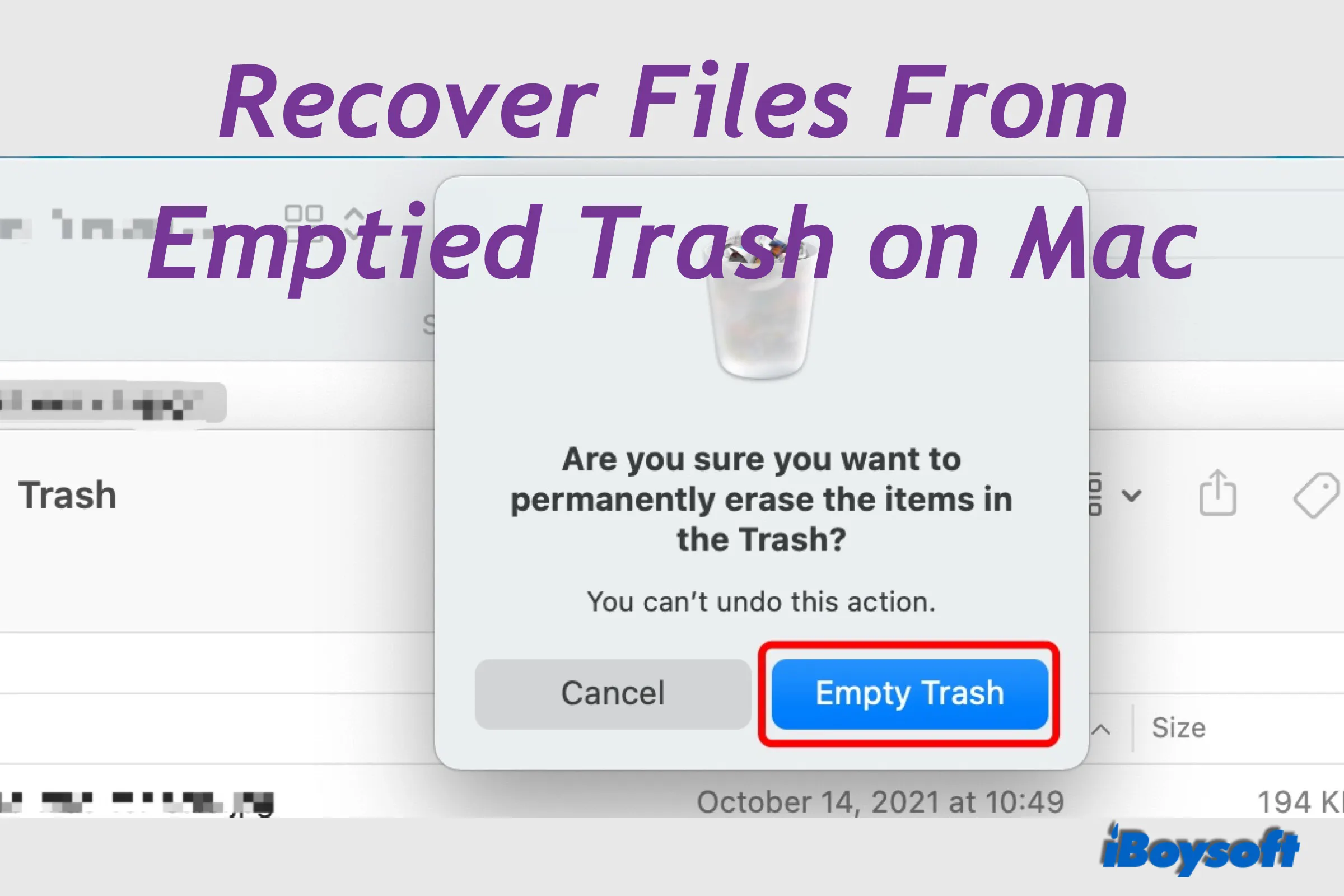
Papelera de Mac, anclada en el lado derecho del Dock, juega un papel en la gestión de archivos eliminados en tu MacBook Air/MacBook Pro/iMac. Por lo tanto, puedes hacer clic en el icono de la Papelera para expandirla, y todos los archivos eliminados recientemente se mostrarán en esa carpeta. Es muy fácil recuperar archivos eliminados de la Papelera y devolverlos a sus ubicaciones anteriores.
Tal vez tengas suerte y te des cuenta de que a veces la Papelera de MacBook no se vacía. Entonces, tienes la oportunidad de recuperar tus archivos eliminados. Sin embargo, si te encuentras con alguna de las siguientes situaciones, no podrás recuperar los archivos eliminados de la Papelera:
- Usas la combinación de teclas Opción + Comando + Eliminar para eliminar archivos;
- Seleccionas Eliminar inmediatamente en el Finder;
- Vacias manualmente la Papelera en Mac;
- Los elementos eliminados han sido eliminados de la Papelera después de 30 días.
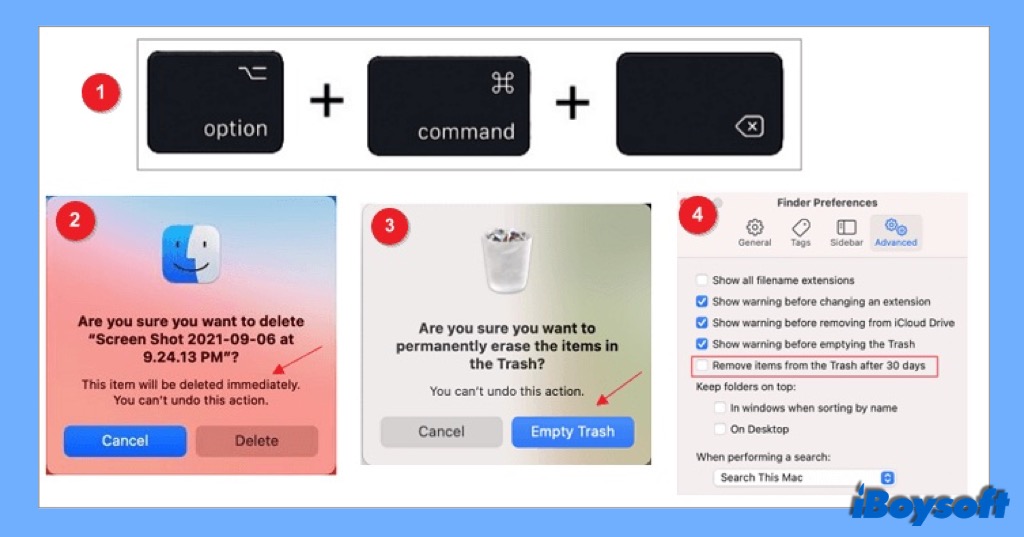
¿Qué pasa si quieres recuperar la Papelera vaciada en Mac? Sigue leyendo para saber más.
| Soluciones viables para recuperar la papelera eliminada en Mac | Pasos específicos |
| Recuperar la papelera vaciada con iBoysoft Data Recovery si no tienes copia de seguridad | 1. Descarga, instala y ejecuta iBoysoft Data Recovery for Mac. 2. Elige la unidad o partición donde has eliminado archivos desde Data Recovery > Dispositivo de almacenamiento. 3. Haz clic en el botón Buscar datos perdidos para iniciar el proceso de escaneo. 4. Previsualiza los archivos en los resultados de búsqueda y elige los archivos que deseas recuperar haciendo clic en Recuperar. |
| Recuperar papelera vaciada en Mac de forma gratuita usando copias de seguridad de Time Machine | 1. Conecta la unidad de Time Machine al Mac e introduce la contraseña si se solicita. 2. Abre una ventana de la carpeta donde se almacenaban los archivos eliminados. 3. Entra en Time Machine haciendo clic en el icono de Time Machine en la barra de menú. 4. Utiliza las flechas y la línea de tiempo para buscar instantáneas locales y copias de seguridad. 5. Encuentra y selecciona el elemento que deseas restaurar, luego haz clic en Restaurar para devolverlo a la carpeta original. |
| Recuperar papelera en Mac a través de iCloud Drive | 1. Visita iCloud.com e inicia sesión en tu cuenta de Apple en tu Mac. 2. Abre el iCloud Drive y busca los archivos que deseas recuperar. 3. Selecciona el archivo deseado y haz clic en el botón de descarga en la parte superior. |
¿Sin copia de seguridad? ¡Rescata rápidamente la papelera vaciada en Mac utilizando iBoysoft Data Recovery for Mac!
¿Puedo recuperar archivos de la papelera vaciada en Mac?
¿Te arrepientes de vaciar la Papelera en Mac y quieres recuperar archivos de la Papelera vaciada en Mac? Si quieres saber si es posible, la respuesta es Sí. Aunque no puedes deshacer la acción de vaciar la Papelera en Mac, es bastante fácil restaurar archivos eliminados de la Papelera con una copia de seguridad, e incluso si no has hecho una copia de seguridad antes de la eliminación, puedes recuperarlos con software de terceros siempre que los archivos no hayan sido sobrescritos.
Recuperar archivos de la Papelera vaciada con software de recuperación de datos
Aunque sabes que es posible recuperar archivos de la Papelera vaciada en Mac, no puedes encontrar esos datos eliminados y marcados en la unidad ya que macOS no los reconoce. Entonces llega el software profesional de recuperación de archivos de Mac, que puede escanear archivos eliminados y perdidos en la unidad.
Entre todos los software de recuperación de datos, iBoysoft Mac Data Recovery se destaca por sus avanzados algoritmos de escaneo de archivos, alta tasa de recuperación, velocidad rápida de escaneo y recuperación, etc. Es fácil de usar y es compatible con el último macOS 12 y Apple silicon Mac.
Vamos a ver cómo recuperar la Papelera vaciada de Mac con iBoysoft Mac Data Recovery.
- Descarga gratuita, instala y abre iBoysoft Data Recovery for Mac en tu Mac.
- Selecciona el Dispositivo de almacenamiento en la barra lateral izquierda bajo Recuperación de datos.
- Selecciona el volumen de datos de tu Mac en la lista derecha.

- Haz clic en el botón Buscar datos perdidos para comenzar a buscar datos perdidos/eliminados.
- Cuando el proceso se complete, filtra los resultados escaneados y prévisualos para localizar los elementos que deseas recuperar.

- Marca la casilla de los elementos deseados y haz clic en el botón Recuperar para guardarlos en una ubicación diferente.
Además, iBoysoft Mac Data Recovery puede manejar excelentemente diversas situaciones para ayudar a recuperar datos de una SSD de MacBook, recuperar datos de un MacBook Pro caído/muerto, rescatar archivos cuando tu Mac no se enciende, y mucho más.
Recuperar archivos de la Papelera vaciada sin ningún software
El requisito previo es que hayas hecho una copia de seguridad de tu Mac antes de vaciar la Papelera, ya sea respaldando en un disco duro externo o subiendo a iCloud drive. Ahora revisa los pasos detallados a continuación para recuperar la Papelera vaciada en Mac sin software.
Recuperar archivos de la Papelera vaciada con Time Machine
Time Machine, una herramienta de copia de seguridad de Apple para computadoras Mac, es confiable y fácil de usar. Hace respaldos de todo en tu Mac creando imágenes o instantáneas para que puedas restaurar un archivo específico o todo el sistema cuando sea necesario. Sigue los pasos para recuperar la Papelera eliminada con Time Machine.
- 1. Conecta el disco de respaldo a la Mac y ingresa la contraseña si se solicita.
- 2. En tu Mac, abre una ventana de la carpeta donde se almacenaban los archivos eliminados.
- 3. Abre Time Machine haciendo clic en el ícono de Time Machine en la Barra de menú.
Si el ícono de Time Machine no aparece en la Barra de menú, elige Menú Apple > Preferencias del sistema, haz clic en Time Machine, luego selecciona "Mostrar Time Machine en la barra de menú".
- 4. Utiliza las flechas y la línea de tiempo para navegar por las instantáneas locales y copias de seguridad.
- 5. Encuentra y selecciona el elemento que deseas restaurar, luego haz clic en Restaurar para devolverlo a la carpeta original.
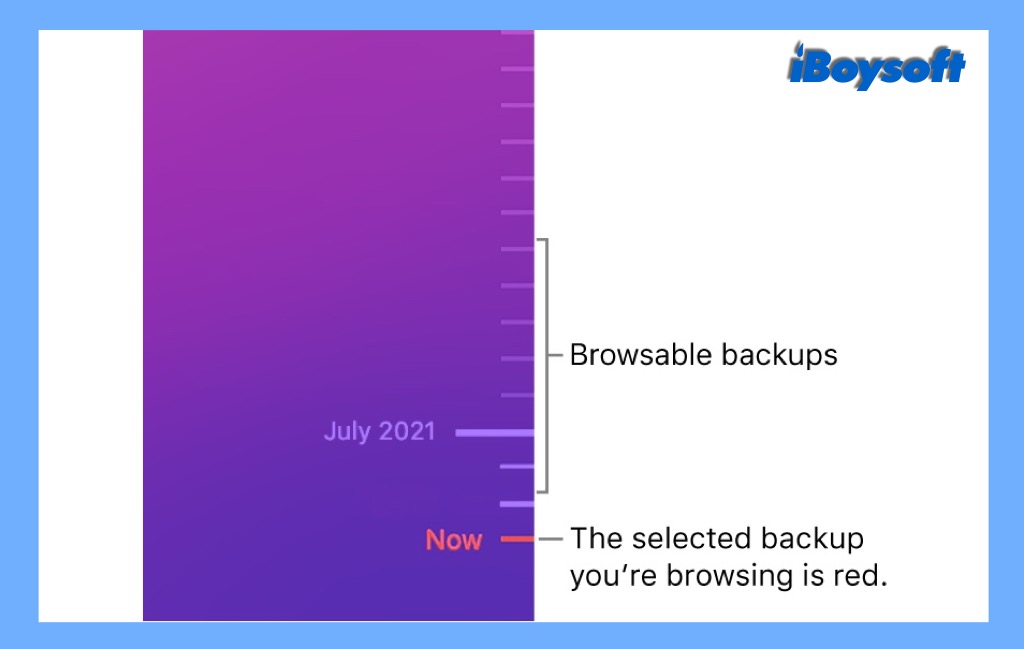

Cómo Hacer Copias de Seguridad de Mac para Mantener Seguros Tus Archivos
Este es un tutorial sobre cómo hacer copias de seguridad de Mac. Presenta múltiples formas de crear copias de seguridad para Mac, incluyendo Time Machine, iCloud, software de copia de seguridad, etc. Leer más >>
Recuperar archivos de la papelera vaciada con iCloud Drive
El iCloud Drive es otra solución de Apple. Aplica la tecnología de almacenamiento en la nube en la que los datos digitales se almacenan en grupos lógicos, en lo que se llama "la nube". Si has subido tus archivos importantes al iCloud Drive, puedes descargarlos en tu Mac.
A diferencia de iCloud, que sincronizará todas tus operaciones en tus dispositivos de Apple con iCloud activado, el iCloud Drive no borrará los archivos cargados aunque los borres permanentemente de la Mac.
- 1. En tu Mac, visita iCloud.com e inicia sesión en tu cuenta de Apple.
- 2. Haz clic en iCloud Drive en el panel.
- 3. Busca los archivos que deseas recuperar.
- 4. Selecciona el archivo deseado y haz clic en el botón de descarga en la parte superior.
Reflexiones finales
Siempre se recomienda crear copias de seguridad para los archivos importantes en tu Mac. Una copia de seguridad es el método más confiable para recuperar la papelera vaciada de Mac de forma gratuita. Si no tienes una copia de seguridad, prueba el software profesional de recuperación de datos - iBoysoft Data Recovery for Mac lo antes posible para restaurar los archivos eliminados antes de que los datos sean sobrescritos.
Además, algunas aplicaciones tienen versiones históricas incorporadas de tus archivos, a las que puedes recurrir. Si ninguno de los métodos anteriores tiene éxito en recuperar la papelera vaciada en Mac, puedes llevarlo a una tienda de reparación local para recibir ayuda.

